Tabloya naverokê
Dema ku di Excel de dixebitin, ew yek ji pirsgirêkên herî gelemperî ye ku em bi kopî kirin pelê Excel bi formulan ji pirtûka xebatê re rû bi rû dimînin. heta yekî din . Îro ez ê nîşanî we bidim ku hûn çawa kopî bikin yek an jî çend pelan bi formulan ji pirtûkek xebatê ji pirtûkek din re bi nîgarên rast binivîsînin.
Daxistina Pirtûka Xebatê ya Pratîkê
Pirtûka xebatê ya pratîkê ji vir dakêşin.
Rûpelê li Workbooka Din Kopî Bikin.xlsm
2 Rêyên Hêsan Ku Bi Formulên Excel-ê Li Pirtûka Xebatê ya Din Kopî Bikin
Bifikirin ku me Excel pirtûka xebatê heye ku tê de hin pelên xebatê hene ku danehevek ( B4:E9 ) wekî jêrîn vedihewîne. Navê hin Xwendekaran , nîşaneyên wan di Fîzîk û Kîmya û Nîşaneyên Navîn de di mijaran de hene.
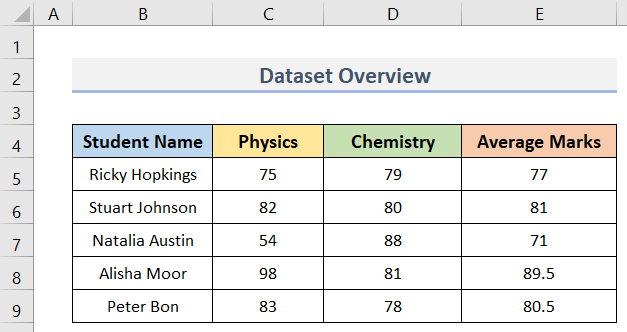
Me Nîşeyên Navîn bi formulekê hesab kiriye. Mînakî, formula hesabkirina Nîşaneyên Navîn ya xwendekarê yekem ev e:
=(C5+D5)/2 Em dikarin formula li hucreya E5 ya dîmendera jêrîn.
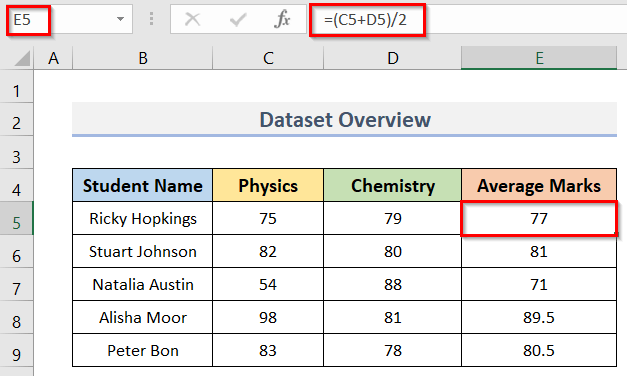
Di vê gotarê de, em ê kopî bikin yek an jî piran pelên xebatê yên di pirtûka xebatê de ji bo pirtûka xebatê ya din bi formûlan di navbera E5:E9 de. Li vir, em ê li ser du awayên hêsan nîqaş bikin.
1. Bernameya Excel-ê ya Yekane bi Formulan li Pirtûka Xebatê ya Din Kopî Bikin
Di vê rêbazê de, em ê kopî bikin. 1>yek Excel pel berli jêr.
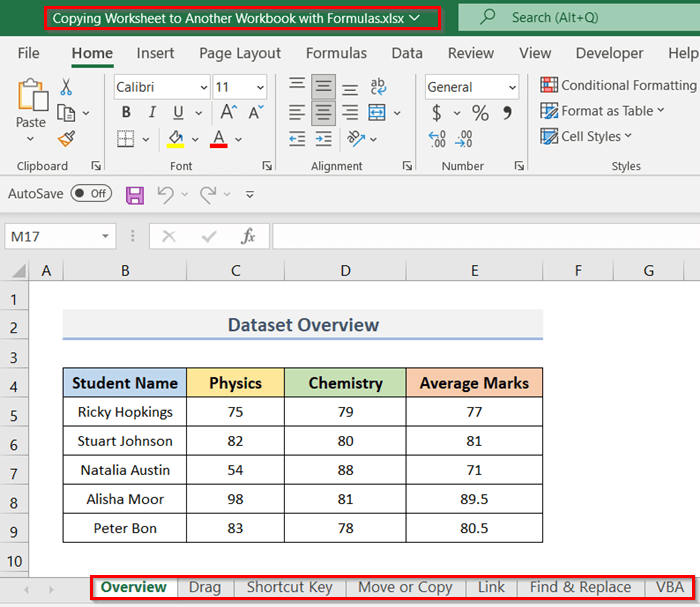
Gavên:
- Pêşî, li formûlan binêre (di hucreyê de E5 ya jimareya jêrîn) di orjînal de pirtûka xebatê ya ku divê hûn kopî bikin li gel bernameyên xebatê .
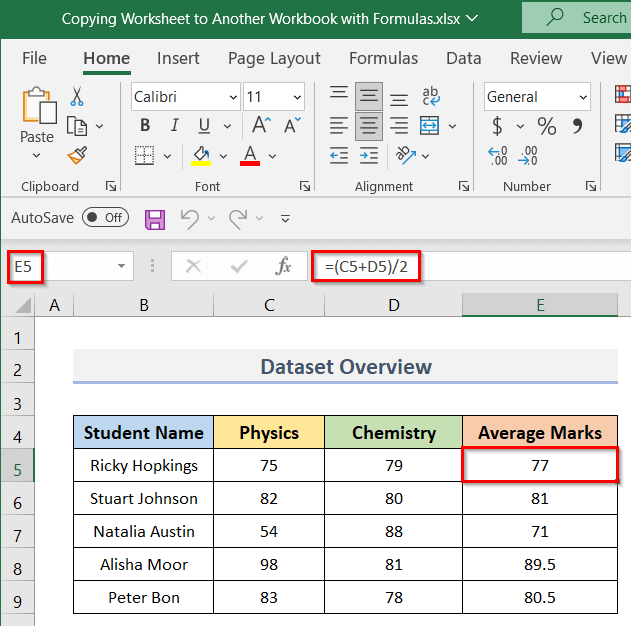
- Niha, li ser tabloya yekem bikirtînin ( Girtî ), bişkoja Shift bikirtînin û paşê bikirtînin. li ser tabloya paşîn ( VBA ).
- Di encamê de, hemû bernameyên xebatê di pirtûka xebatê de dê bibe hilbijartî (li dîmenderê binêre).
- Lê belê eger hûn nexwazin hemû pelan kopî bikin , wê demê Ctrl bikirtînin û li ser bitikînin. tebekên pelê ku tu dixwazî kopî bikî.
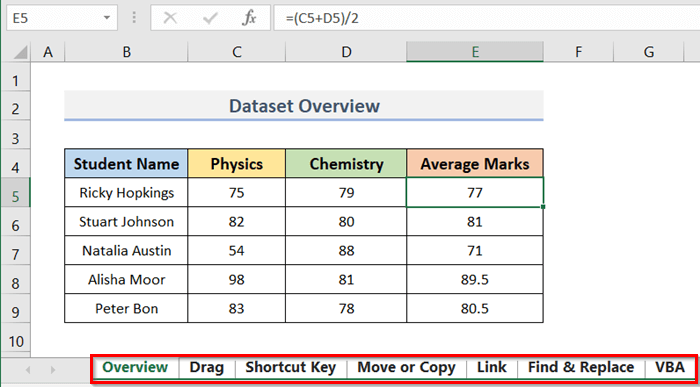
- Piştre, li ser bijartinê bişkojka rastê bike û bikirtînin Vegerandin an Kopî bikin .
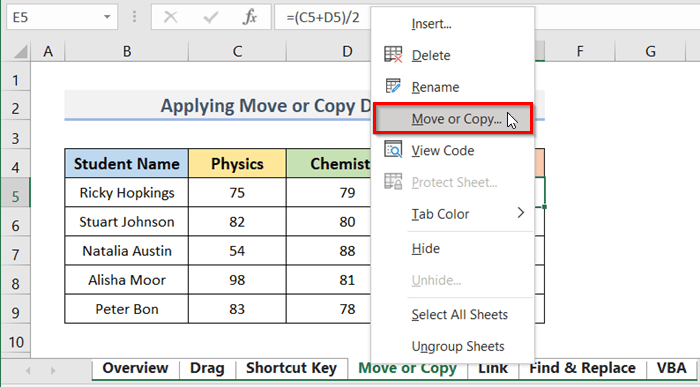
- Ji ber vê yekê, qutiya diyalogê Vegerandin an kopî bikin dê xuya bibe. .
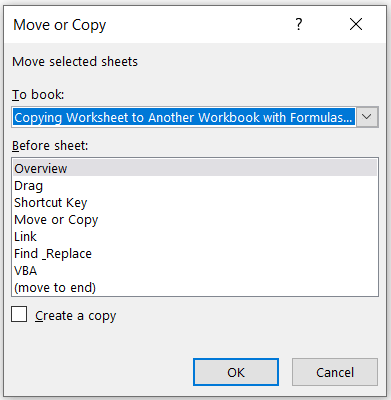
- Piştre, (pirtûka nû) ji pelika Ji bo pirtûkê hilbijêre > qutika Kopiyek biafirîne kontrol bikin > bikirtînin OK .
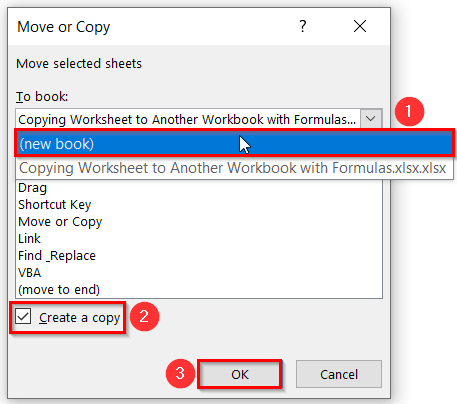
- Ji ber vê yekê, hemî pelên xebatê dê kopî bikin li pirtûkek xebatê ya nû ( Pirtûk3 ).
- Piştre, di hucreya E5 de, em dikarin formula ya ku di orijînal pirtûka xebatê de bû ( dîmenderê binêre).
- Bi vî awayî, em dikarin gelek pelên bi formulan li pirtûkek din a xebatê kopî bikin.
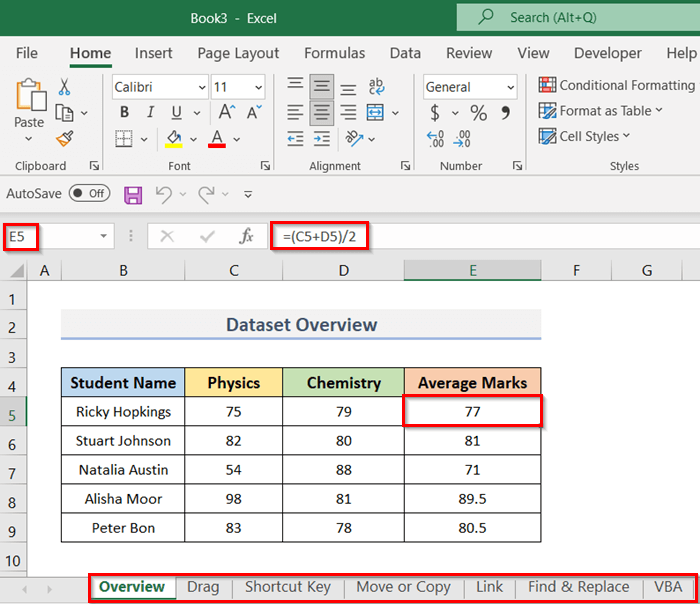
2.2 Excel Ribbon bikar bînin
Li vir, em ê tabloya Home ji bo kopîkirinê gelek Excel bikar bînin.pelên (heman nêzîkatiya berê) ji bo pirtûkek xebatê ya din bi formûlan . Ji bo vê yekê, gavên jêrîn bişopînin.
Gavên:
- Ji bo destpêkirinê, hemî karpelên di de hilbijêrin orîjînal pirtûka xebatê bi riya rêbaza berê.
- Wêneya jêrîn binêre.
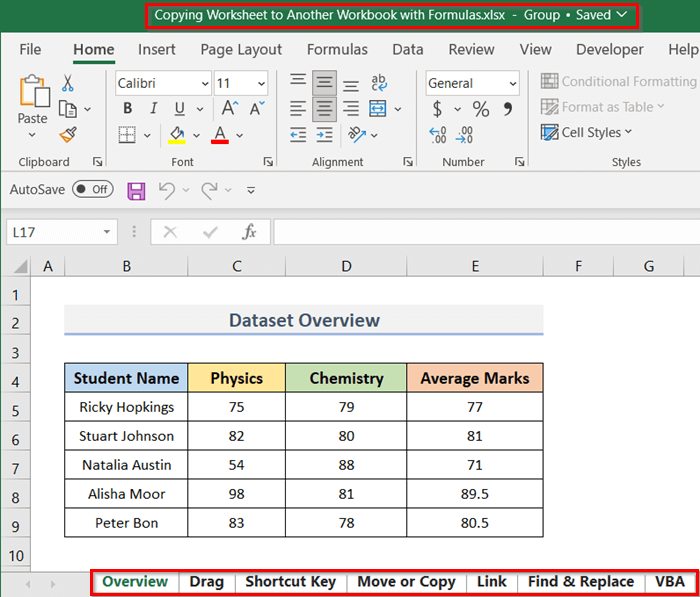
- Ya duyemîn, here <1 Tabloya>Mal .
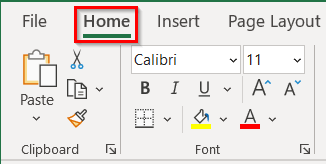
- Piştî wê, li ser Format -ya daketina li Hûcreyan bikirtînin. Koma .

- Piştre, ji pêşeka daketî pelê Biguhêre an Bikî Bike hilbijêre.
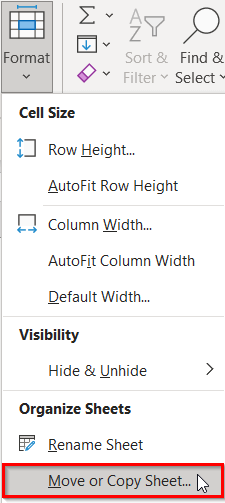
- Ji ber vê yekê, qutiya diyalogê Biguherîne an Kopî bike derkeve holê.
- Di vê demê de, mîna rêbaza berê, hilbijêre (pirtûka nû) ji menuya daketî ya Ji bo pirtûkê > di qutika Kopiyek çêbikin de nîşana bixin > bişkoka OK bikirtînin.
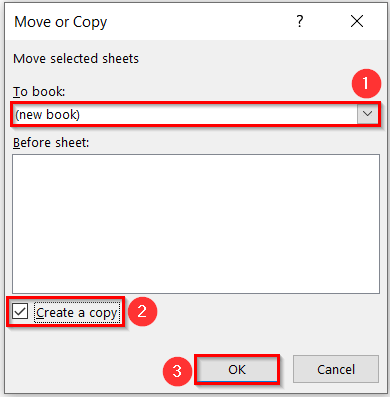
- Bi vî awayî, em dikarin hemî pelên xebatê li pirtûkek din a xebatê kopî bikin ( Pirtûka5 ).
- Encama dawîn di wêneya jêrîn de bibînin.
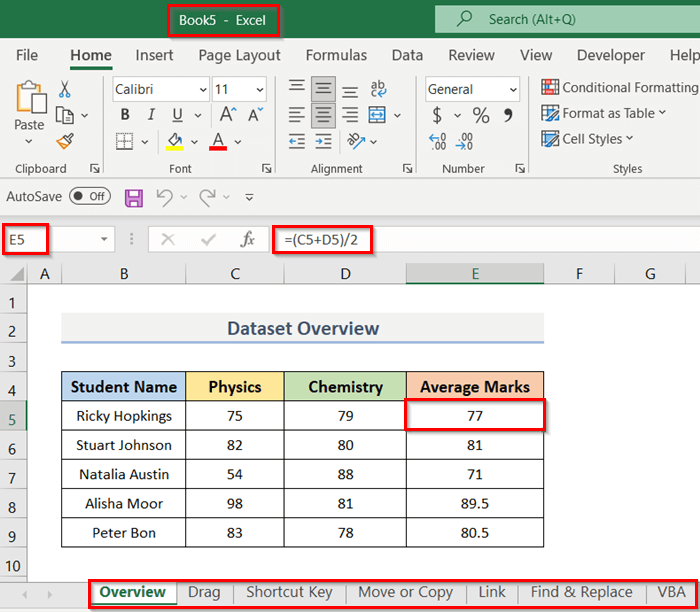
Zêdetir Bixwîne: Çawa ji bo Kopîkirina Formulek li ser Pir Rêzan di Excel de (5 Rê)
Encam
Ez hêvî dikim ku dersa jorîn dê ji we re bibe alîkar ku hûn pelê Excel kopî bikin bi formulên pirtûka xebatê ya din. Pirtûka xebata pratîkê dakêşin û wê biceribînin. Di beşa şîroveyê de nerînên xwe ji me re agahdar bikin. Malpera me bişopînin ExcelWIKI ji bo ku bêtir gotarên bi vî rengî bistînin.
pirtûka xebatê ya dinbi formûlan. Em dikarin vê peywirê bi nêzîkatiyên 5pêk bînin. Werin em nêzîkatiyên jêrîn bibînin.1.1 Mişkê kaş bikin
Di nêzîkbûna yekem de, em ê copî bikin Excel pelek li ser din pirtûka xebatê bi formulên bi kişandina mişkê. Bifikirin, divê em pelgeya xebatê ya bi navê Drag li pirtûkek xebatê din kopî bikin. Ji bo vê yekê gavên jêrîn bişopînin.
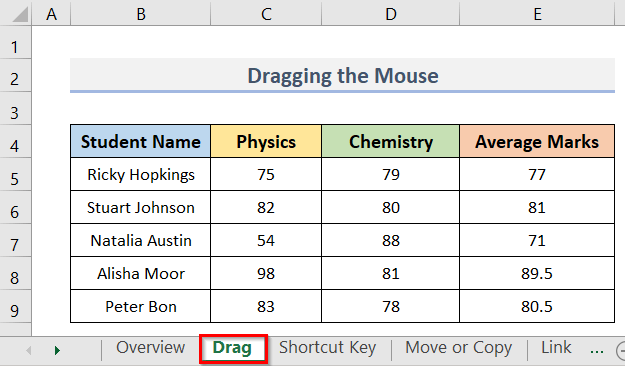
Gavên:
- Di destpêkê de, du vekin pirtûkên xebatê li ser komputera xwe.
- Yek pirtûka xebatê ye ku hûn dixwazin kopî bikin û ya din jî pirtûka xebatê ye ku hûn dixwazin kopî bikin .
- Di rewşa me de, Pirtûka1 pirtûka xebatê ye ku em dixwazin pelika kopîkirî bihêlin (li dîmenderê binêre).
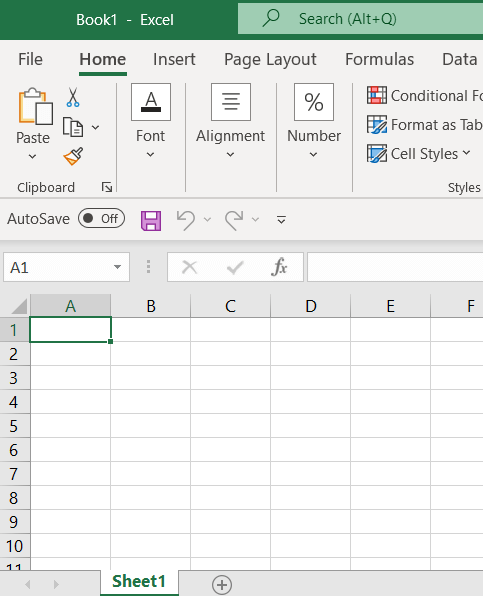
- Ji ber vê yekê, li ser Excel Toolbar, herin tabloya Dîtin .
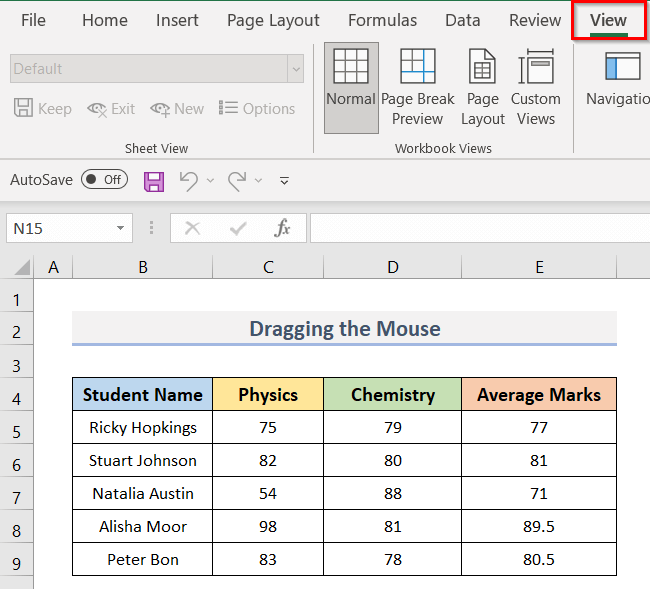
- Piştre, li ser vebijarka Dîtin Li kêlekê bikirtînin.
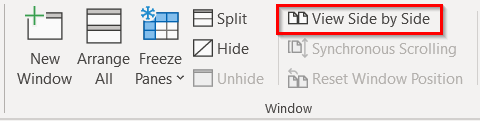
- Piştî pêlkirina Dîtina Aliyê Ji aliyê vebijêrk.
- Ew ê du pirtûkên xebatê beralî mîna wêneya li jêr rêz bike.
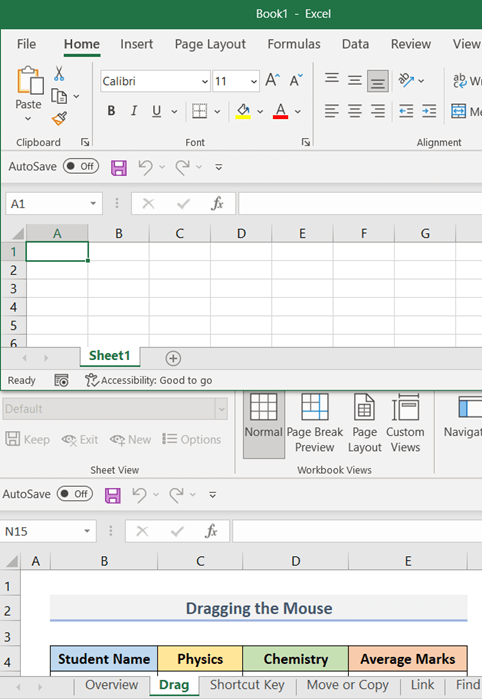
- Niha, li ser klavyeya xwe Ctrl bikirtînin û pelgeya xebata ' Kaş bikin ' ji ' Bi Formulan Kopîkirina Bernameya Xebatê li Pirtûka Xebatê ya Din kaş bikin. ' pirtûka xebatê berbi pirtûka xebatê ya ' Pirtûka1 '.
- Di dawiyê de, ew ê wekî heman navî li ser çavkanî pirtûka xebatê wekî des were guhertin. tination pirtûka xebatê.
- Mîna rewşa min, navê wê wekî 'Drag' di pirtûka xebatê ya ' Pirtûka1 ' de hat guherandin.
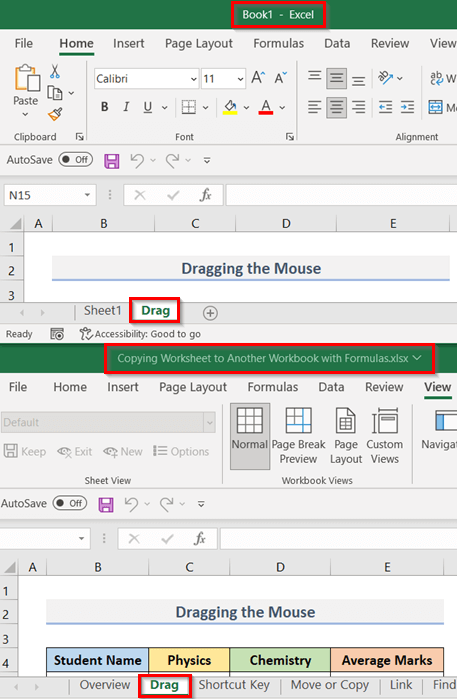
Têbînî:
Heke hûn Ctrl pêl nekin û dîsa jî kaş bikin , pel dê kopî bibe li pirtûka xebatê mebest lê ew ê winda bibe ji pirtûka xebatê ya orijînal . Mîna tiştê Cut û Paste , em li ser komputerên xwe dikin. Ji ber vê yekê hay ji xwe hebin.
- Di dawiyê de, di wêneya jêrîn de bibînin ku we yek Excel Sheet ji pirtûka xebatê bo pirtûka din a xebatê bi serkeftî kopî kir. 2>.
- Li gorî vê yekê, her tişt tevî formûlên yên di çavkanî pirtûka xebatê de li mebest hatiye kopîkirin.
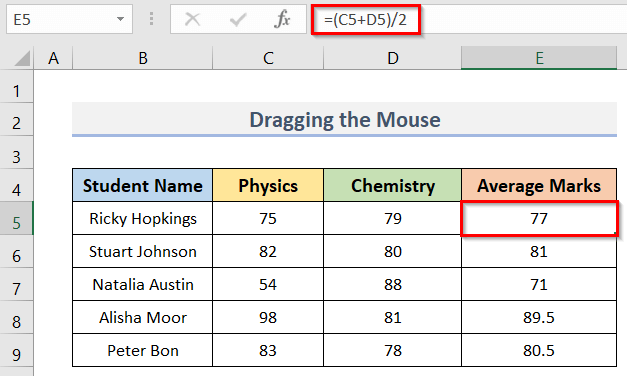
Zêdetir Bixwîne: Meriv çawa Formula li Excel-ê bêyî Kaşkirin (10 Rê) Kopî bike
1.2 Kopî û pêve bike Taybetmendî
Heke hûn nexwazin rêbaza berê bişopînin, hûn dikarin Copy jî bikar bînin & Taybetmendiya Paç bike û bi hêsanî kopî bike Pelgeya Excel ji pirtûka xebatê ya din bi formûlan bikî. Di vê rewşê de, em ê copî bikin pelê bi navê ' Kîlaveya Kurtebirê ' (li dîmendera jêrîn binêre). Gavên li jêr in.
Gavên:
- Pêşî, li sêgoşeya biçûk li çepê jorê bitikîne. quncika pelê xebatê, an jî Ctrl + A li ser klavyeyê bikirtînin.
- Ji ber vê yekê, hûn ê tevahiya karxebata mîna ya hilbijêrin.wêneyê li jêr.
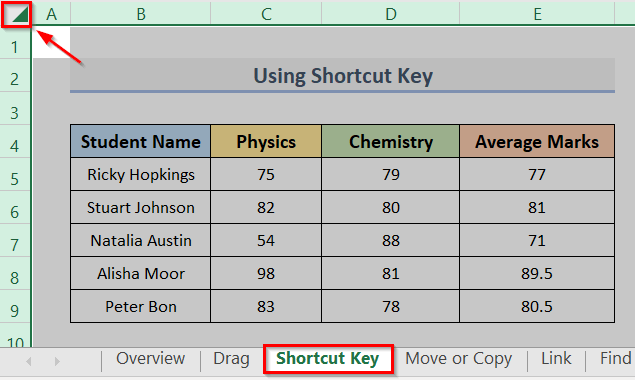
- Piştre, Ctrl + C li ser klavyeya xwe bikirtînin.
- Wekî din, li ser mişka xwe rast-klîk bikin û Copy hilbijêrin.
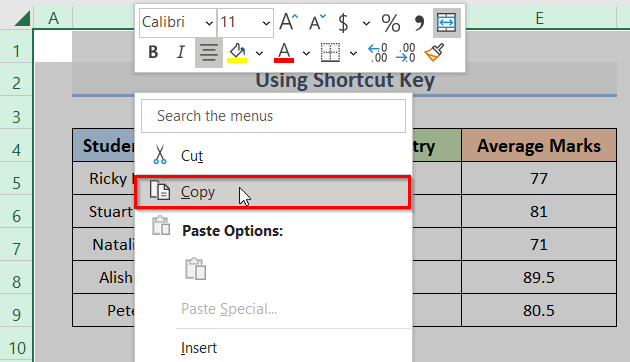
- An jî, li ser Kopîkirinê bikirtînin. Vebijarka di bin tabloya Mal ji Excel Toolbar .
- Li jimareya jêrîn binêre.
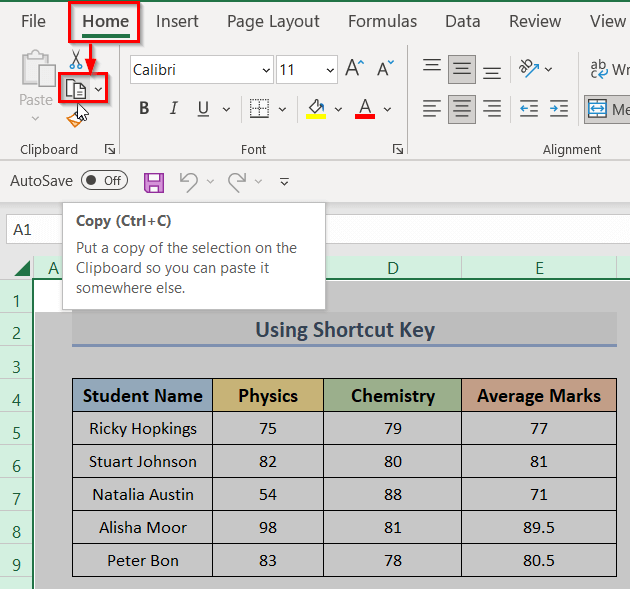
- Di encamê de, hûn ê sînor ya s pêjê hilandî mîna wêneya jêrîn bibînin.
- Ev tê wê wateyê ku te bi serkeftî kopî kir Pelgeya xebatê .
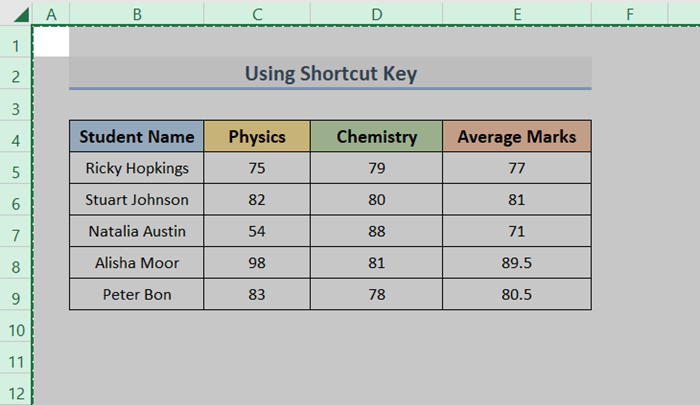
- Niha, pirtûka xebatê ya duyemîn veke (pirtûka xebatê ya ku tu dixwazî tê de kopî bikî Par ) û hucreya çepê ya jorîn di Pargeh de hilbijêre. ji wê pirtûka xebatê .
- Li vir, min ' Şeet1 ' ji pirtûka xebatê ya ' Pirtûka5 ' vekir û şaneya A1<2 hilbijart>.
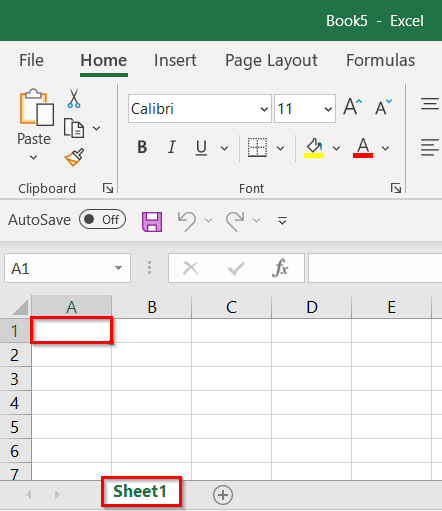
- Di vê demê de, ji bo pêç bikin pelê ku we kopî kiriye, pêl Ctrl + V bike. li ser klavyeya xwe.
- An jî, li ser mişka xwe rast-klîk bikin û Paste hilbijêrin.
- Li kêleka s, hûn dikarin vebijarka Paste jî ji quncika çepê ya tabloya Home ya Excel Toolbar hilbijêrin (li jimareya jêrîn binêre ).
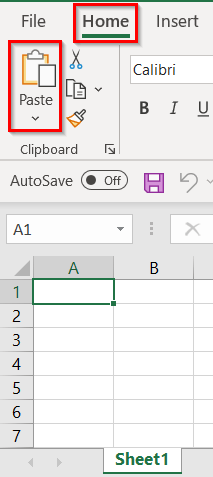
- Ji ber vê yekê, hûn ê her tiştî ji pelika ' Bişkojka Kurtebirê ' di çavkaniyê de bibînin. 2> pirtûka xebatê li Pelê1 ya mebestê pirtûka xebatê hat kopîkirin.
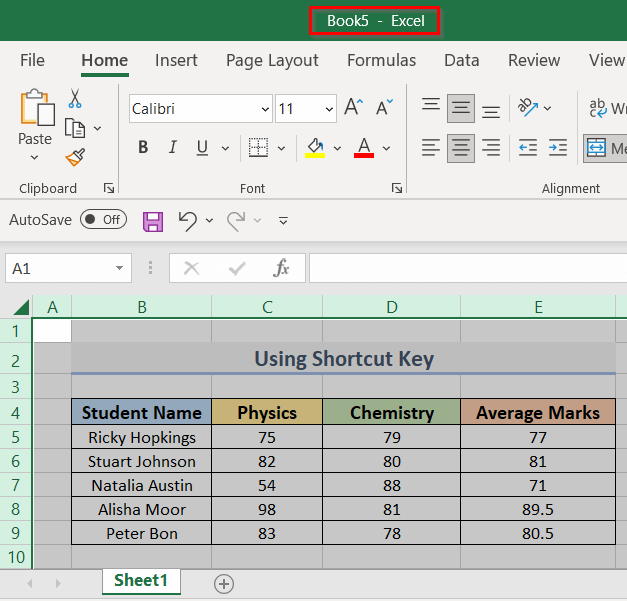
- Herwiha, hûn dikarin her weha kontrol bikin ew formula di pelgeya xebatê ya kopîkirî de.
- Di wêneya jêrîn de, em dikarin bibînin ku formula jî bi rêkûpêk li pirtûka xebatê ya nû hatiye kopî kirin.
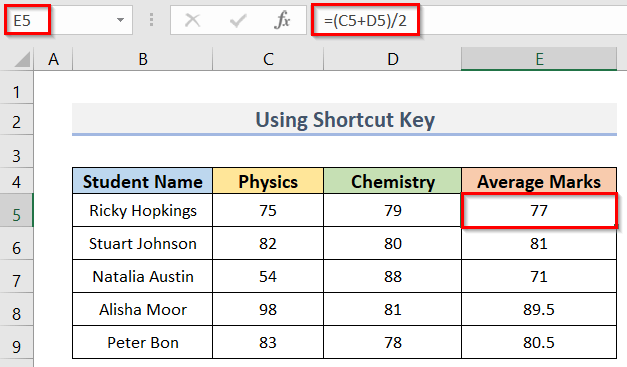
Zêdetir Bixwîne: Meriv çawa Formula li ser pelek din di Excel de Kopî bike (4 Away)
1.3 Tevger an jî bicîh bikin Qutiya Diyalogê Kopî Bikin
Em dikarin kopî bikin bi formûlan li ser pirtûka xebatê ya din bi Veguhastin an Kopî bikin bi kopî bikin qutiya diyalogê li Excel. Ka em bibêjin, em ê pelgeya xebatê ya ‘ Biguhêzin an Kopî bikin ’ li pirtûkek xebatê ya nû kopî bikin (li jimareya jêrîn binêre). Gavên sepandina vê nêzîkatiyê li jêr in.

Gavên:
- Pêşî, mişka xwe bînin cursor ji bo tabloya pelê ' Veguhezîne an Kopî bike ' ya çavkanî pirtûka xebatê.
- Niha, rast-klîk li ser mişka xwe bike.
- Piştre, vebijarka Vegerandin an Kopî kirin hilbijêrin.
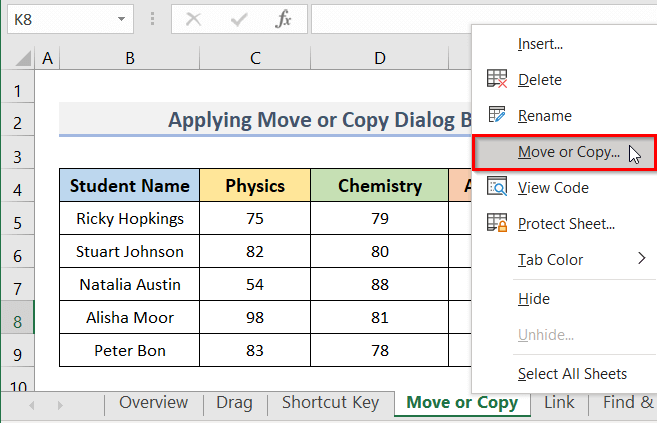
- Ji ber vê yekê, hûn ê qutiyek piçûk bistînin. jê re Biguherîne an Kopî bike .
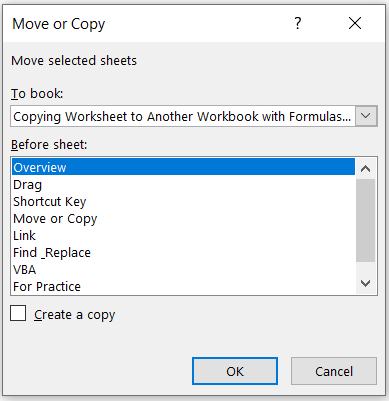
- Piştî wê, ( pirtûka nû ) ji Ji bo veqetandinê menuya daketî.
- Ya girîng, divê hûn vebijarka Kopîyekê biafirînin qed bikin (eger hûn nîşan nedin Kopîyekê çêkin Vebijarka , pel dê winda bibe ji çavkanî pirtûka xebatê. Ji ber vê yekê hay ji xwe hebin).
- Ji ber vê yekê, qutiya min niha wiha xuya dike:
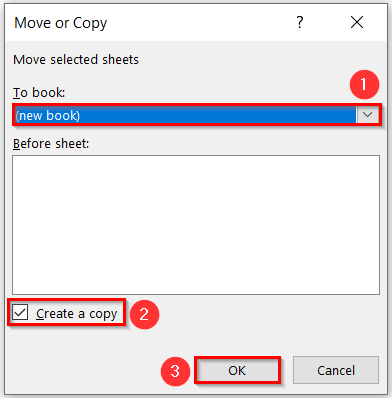
- Piştî ku gavên jorîn bi serfirazî bişopînin, hûn ê bibînin ku kopiyek ya pelê ji orjînal pirtûka xebatê heyedi kitêba xebatê ya mebest de hatiye afirandin.
- Li vir, di rewşa min de, kopiyek ji pelika ' Veguhezîne an Kopî bike ' ji pirtûka xebatê ya çavkaniyê di de hatiye afirandin. 1>Pirtûka xebatê ya Pirtûka10 di nav de formula (li dîmenderê binêre).
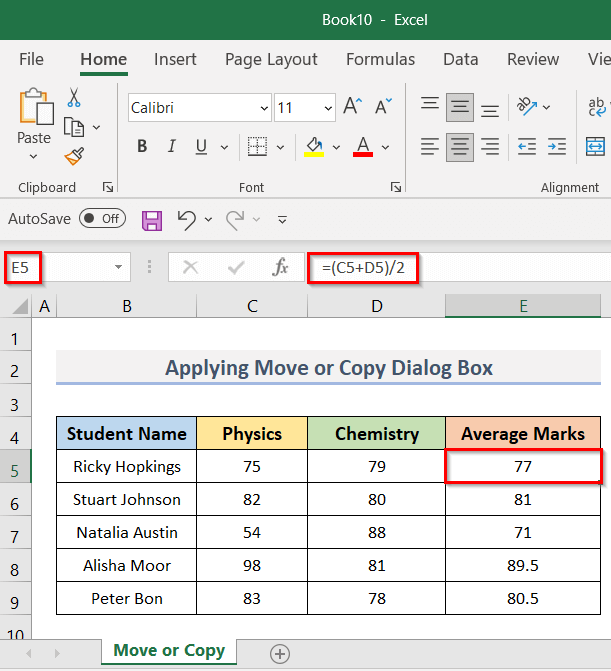
Zêdetir Bixwîne: Kurtebira kopîkirina Formula li Excel-ê (7 Away)
Xwendinên Bi vî rengî
- Formulan ji Pirtûkek Xebatê Berbi Yê din Bikin û Bikin di Excel de
- VBA ji bo kopîkirina Formula ji hucreya jorîn di Excel de (10 Rêbaz)
- Meriv çawa Formulek li jêr stûnê di Excel de kopî bike( 7 Rêbaz)
- Excel VBA ji bo Kopîkirina Formula Bi Referandûma Relatîf (Analîzek Berfireh)
1.4 Dema Kopîkirina Rûpelê bi Formulan re Girêdanê Bihêle
Bi şopandina rêbazên jorîn, em dikarin kopî bikin pelgeya xebatê Excel bi formûlan li kargereke din lê girêdan tune di navbera her du pelên xebatê de ( eslî & amp; kopî kirin ).
Mînakî, di wêneya jêrîn de, em dikarin bibînin ku, di orîjînal pelgeya xebatê, Nîşeyên navîn ya xwendekarê yekem 77 e (hucre E5 ).
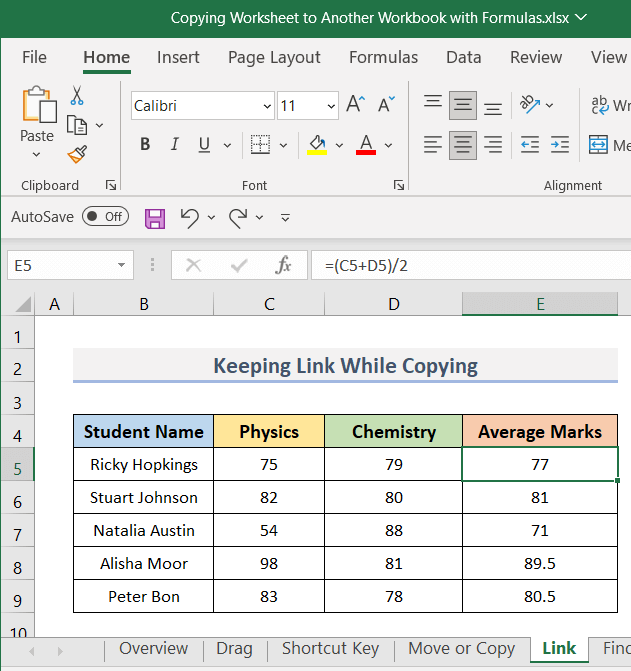
Bi heman awayî, di pelgeya xebatê de ku me kopî kir , Nîşeyên navîn ji bo xwendekarê yekem yek e.
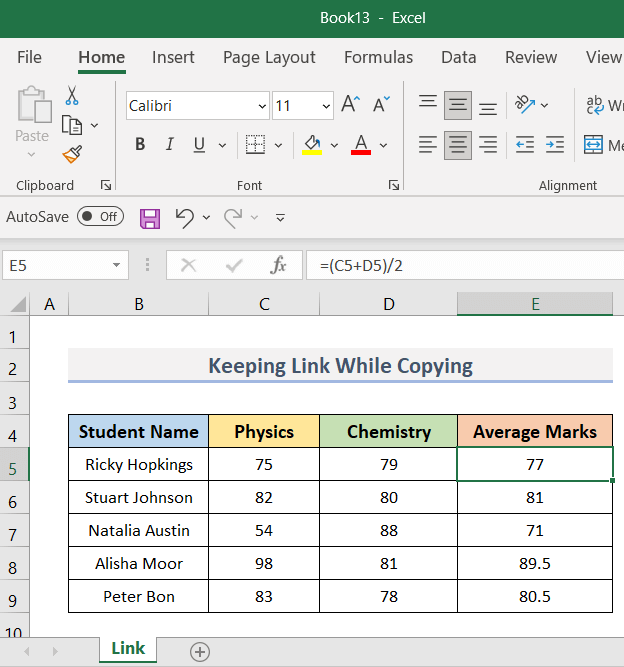
Niha, di pirtûka xebatê ya eslî de, heke hûn nîşaneyên Fîzîk ji 75 biguherînin 77 (hucre C5 ), wê hingê Nîşaneyên Navîn dê bibe 78 (hucreya E5 ).
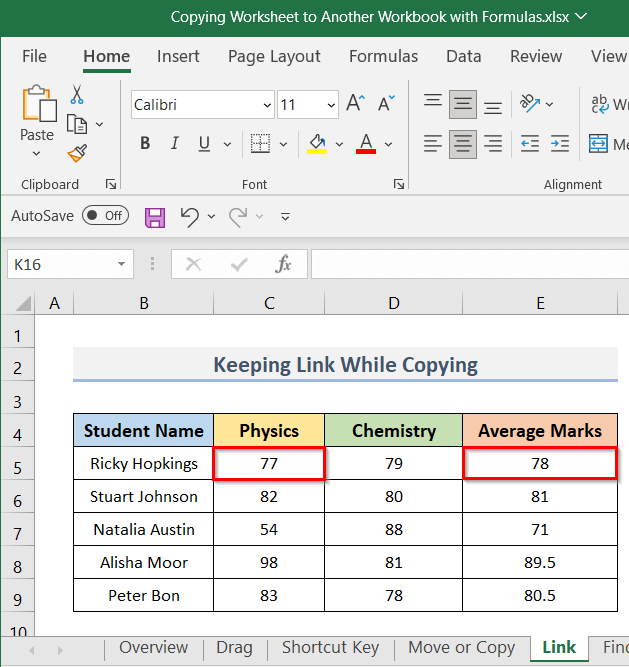
Lê, pelgeya xebatê kopîkirî wê tu bandorê li ser guhertinê nede di pirtûka xebatê ya orijînal de. Ew ê neguherî bimîne (li dîmenê binêre).
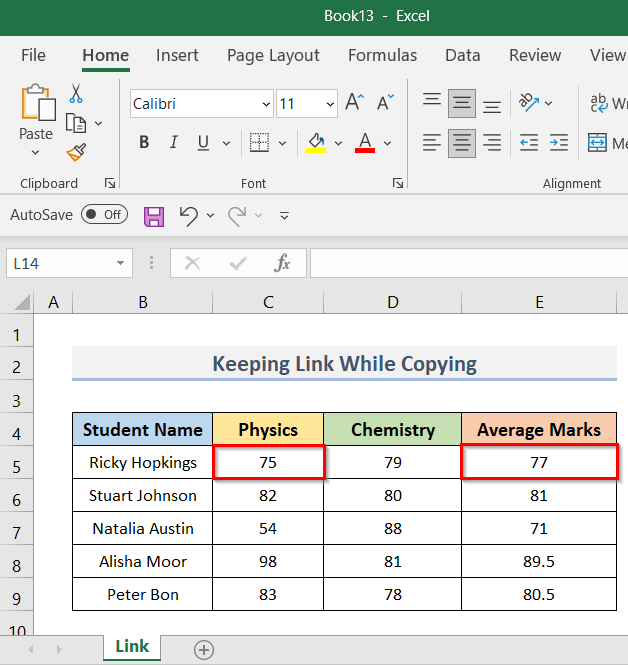
Gavên pêşdebirina girêdanekê dema kopîkirinê li jêr in.
Gav:
- Ji bo afirandina girêdan di navbera pirtûka xebatê ya eslî û kopîkirî de, binivîsin. Navê pelê! (di rewşa me de 'Girêdan!' ) berî referansên şaneyê ( li dîmenê binêre).
- Di encamê de, formula di şaneyê de E5 dê bibe:
=(Link!C5+Link!D5)/2 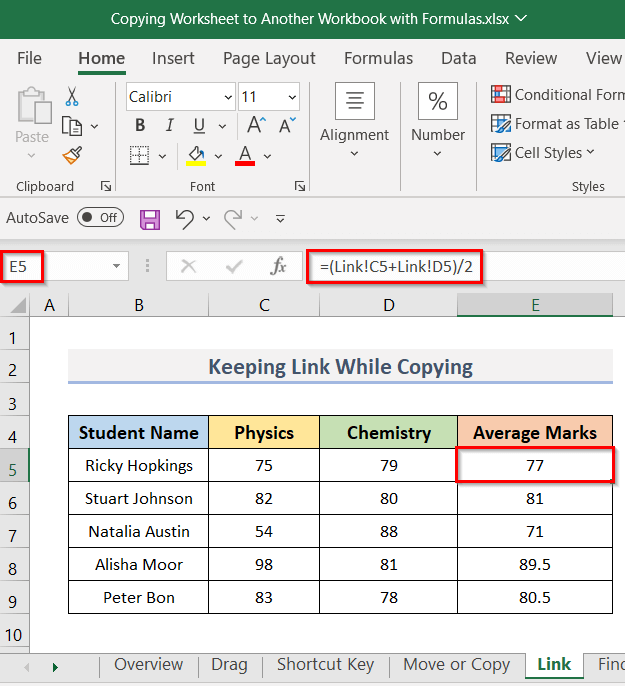
- Di vê demê de, kopî bikin pelgeya xebatê ( Girêdan ) di pirtûka xebatê ya nû de ( Pirtûka14 ) bi rêbaza jêrîn 1.2 .
- Lêbelê, jimareya jêrîn nîşan dide Barê formulê ji bo şaneya E5 di pirtûka xebatê ya nû de.
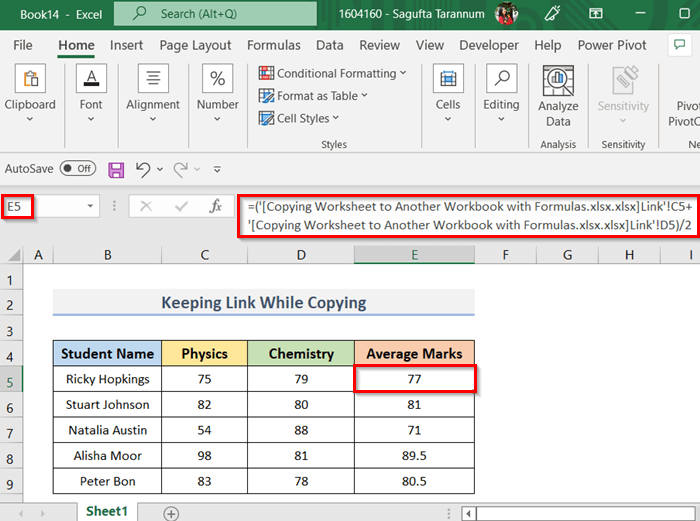
- Piştre, biguherîne di Fîzîk ya xwendekarê yekem de (di hucreya C5 ) de di pirtûka xebatê ya orijînal de nîşan dide.
- Ji ber vê yekê, Nîşaneyên Navîn (binêre hucreya E5 ) ya xwendekarê yekem dê were nûve kirin.
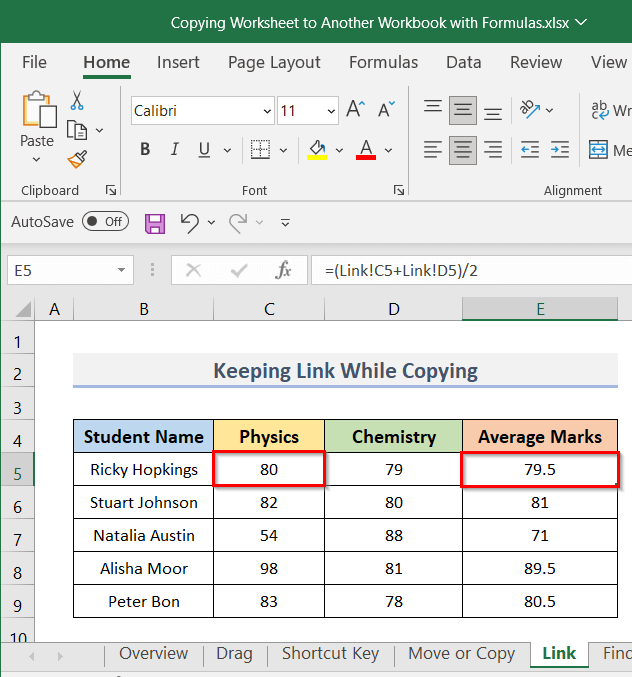
- Piştre, biçin pirtûka xebatê ya nû ( Pirtûk14 ).
- Destpêkê, hûn ê bibînin ku t ew Nîşaneyên Navîn di hucreya E5 de jî li vir tê nûve kirin.
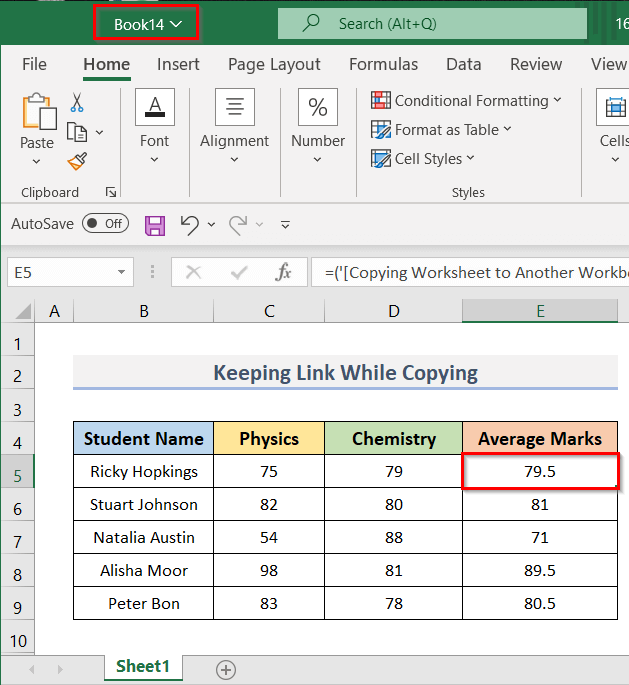
Zêdetir Bixwîne: Meriv çawa Formula Rast li Excel Kopî Bike (13 Rêbaz)
1.5 Excel VBA têxe
Ev nêzîkatî dê rêberiya we bike ku hûn kopî bikin pelek excel bi formulan bi têxistina koda VBA li pirtûkek xebatê din. Ji bo vê yekê gavên jêrîn bibînin.
Gavên:
- Di destpêkê de, forma pirtûka xebatê vekin ku hûn dixwazin <1 1>kopî bikin pelgeya xebatê û ya ku hûn dixwazin têxin pelika ku we kopî kiriye .
- Li vir, ji pirtûka xebatê ya ' Çavkanî ', em dê kopî bike danûstendinê di navbera B2:E9 de di pelika xebatê ya ' Girtî ' de.
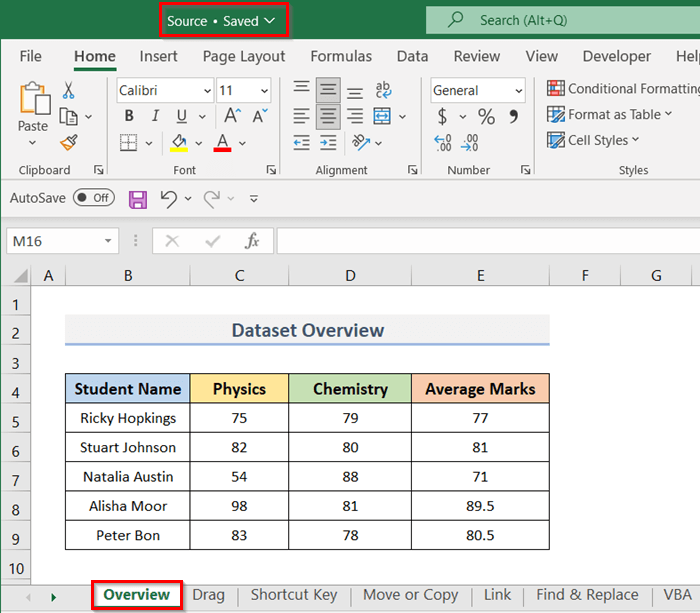
- Piştre, em ê databasa kopîkirî têxin nav nû pirtûka xebatê ( Book7 ) bi karanîna Excel VBA .
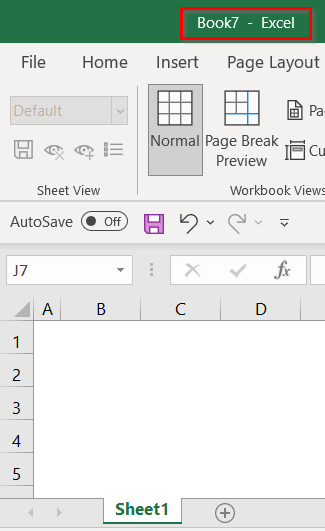
- Ji bo ku hûn koda VBA têkevin, berî her tiştî, biçin tabloya Pêşdebir li pirtûka xebatê ya orijînal .
- Piştî wê, li ser Visual Basic di koma Kodê de bikirtînin.
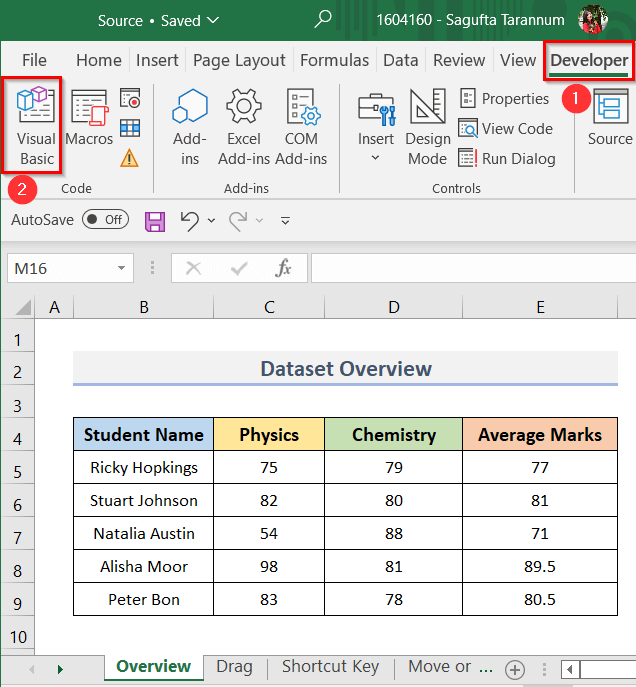
- Piştre, herin tabloya Têxe > Modûl hilbijêre.
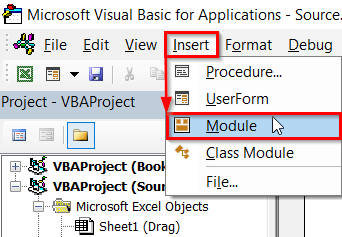
- Li ser vê yekê, em ê Modula1 li çepê
aliyê paceyê. - Niha, du caran bikirtînin li ser Modula1 .
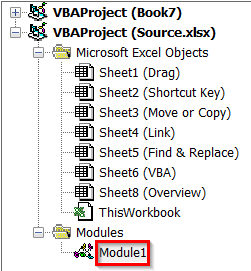
- Ji ber vê yekê, hûn kopî bikin daneheva ( B2:E9 ) ji pirtûka xebatê ya ' Çavkanî ' li ' Sheet1 ' rûpela xebatê ya di pirtûka xebatê ya ' Pirtûka7 ' de, koda VBA li jêr di pencereya kodê de têkevin:
8279
- Di dîmendera jêrîn de, em dikarin di pencereya kodê de koda VBA bibînin.

- Piştre, herin tabloya Rûn > ; hilbijêre RewandinBin/Forma Bikarhêner (li dîmenê binêre).
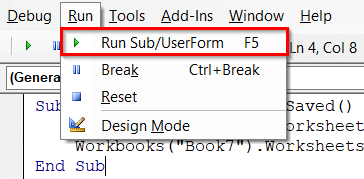
- Hûn ê di demek nêz de danehevê bibînin ( B2:E9 ) ku te di pelgeya xebatê ya ' Sheet1 ' ya Pirtûka7 de kopî kir.
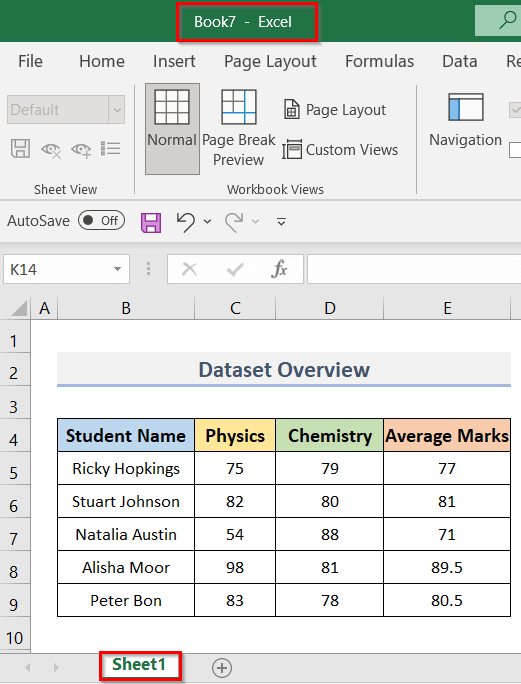
- Di dawiyê de, tu di heman demê de dikare formula di hucreya E5 ya daneheva nû de jî kontrol bike.
- Di dîmena jêrîn de, em dikarin bibînin ku me bi serfirazî kopî kir daneya bi formûlên .
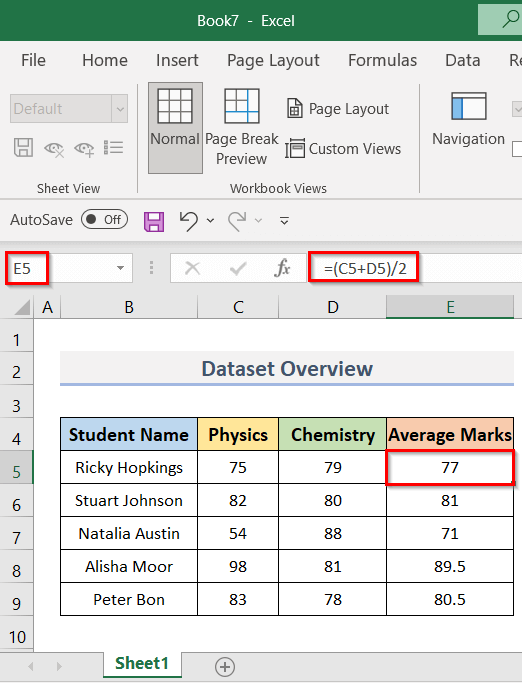
2. Gelek pelên Excel bi Formulan li Pirtûka Xebatê ya Din bi Veguheztin an Kopî Dialog Box
Di ya berê de kopî bikin rêbaz, me pêvajoya kopîkirin tenê yek kargera pirtûka xebatê ya nû bi formûlan nîqaş kir. Lê di vê rêbazê de, em ê pêvajoyê nîşan bidin ku kopî bikin gelek pelên excel bi formulas li pirtûkek din a xebatê. Em ê wê bi karanîna qutiya diyalogê ya Vegerandin an Kopî bikin li Excel-ê bikin. Li vir, em ê du awayên vekirina qutiya diyalogê fêr bibin û dûv re wê bikar bînin da ku kopî bikin pelên xebatê. Werin em nêzîkatiyên jêrîn bibînin.
2.1 Li ser Tabloyên Sheet-Rast Bikirtînin
Di vê nêzîkbûnê de, em ê qutiya diyalogê Vegerin an Kopî bikin bi rast- vekin. tikandina li ser tebekên pelê bikirtînin û dûv re wê ji bo kopîkirina gelek pelên xebatê bicîh bikin. Li vir, em dixwazin pelên 7 ji pirtûka xebatê ya jêrîn kopî bikin (li dîmendera jêrîn binêre). Piştî wê, em ê wan têxin nav pirtûkek nû ya xebatê. Gavên in

